前言
当前/usr/sap分区为500G XFS文件系统,为其追加200G空间,同时要求业务在线不中断
操作步骤
1、为虚拟机增加硬盘空间
从600G修改为800G,在线扩容不影响虚拟机运行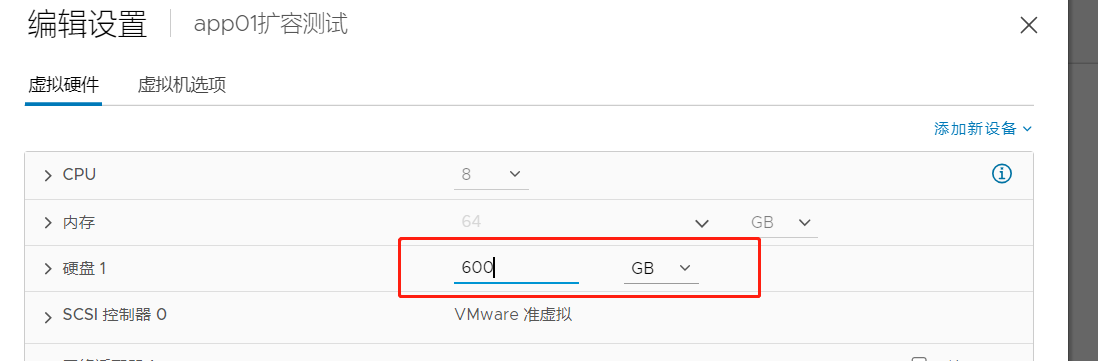
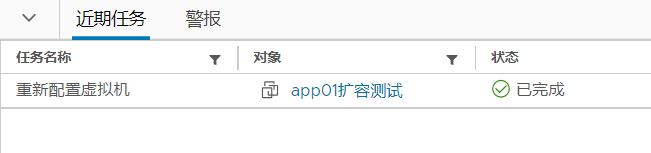
2、查看硬盘空间
此时空间仍为600Gfdisk -l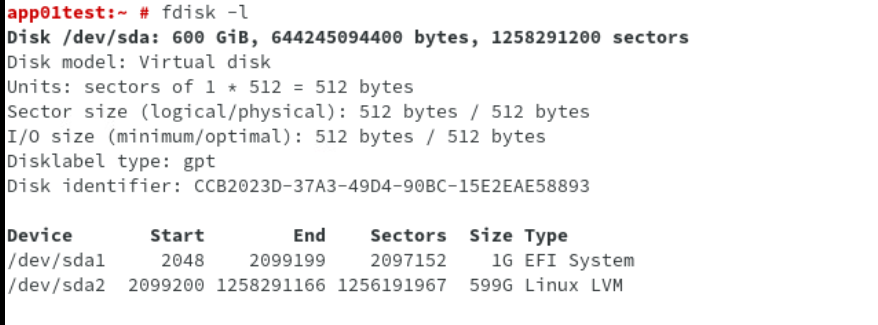
lsblk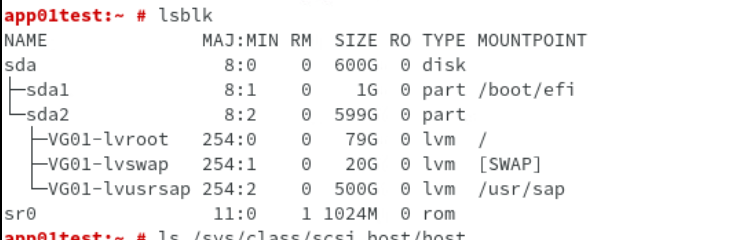
3、刷新磁盘空间
从上面可以看到磁盘为sda,重新扫描SCSI总线,识别新的硬盘容量
echo "1" > /sys/class/block/sda/device/rescan
刷新后,容量识别为800G
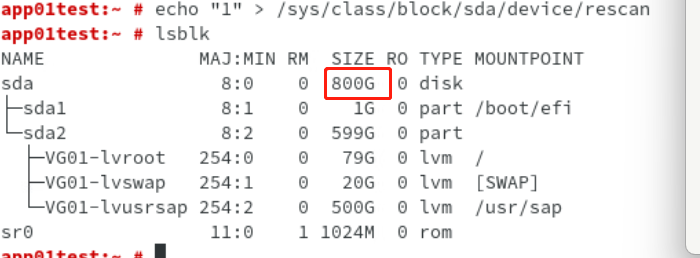
扩展知识
如果新增硬盘不识别,可以进行SCSI扫描
echo “- - -” > /sys/class/scsi_host/hostX/scan
4、通过fdisk查看分区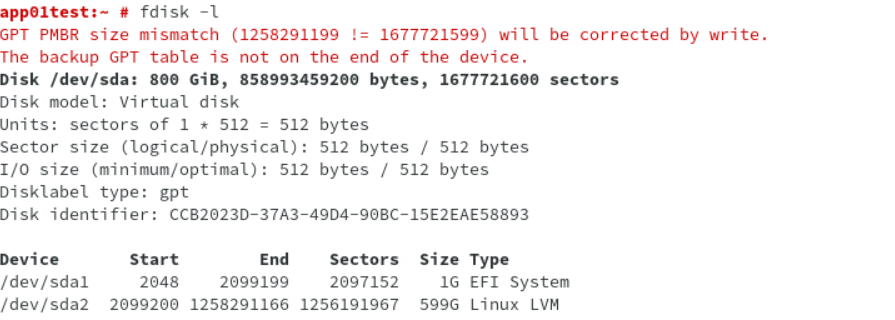
5、修复分区表parted -l
修复后再次查看分区则不会报错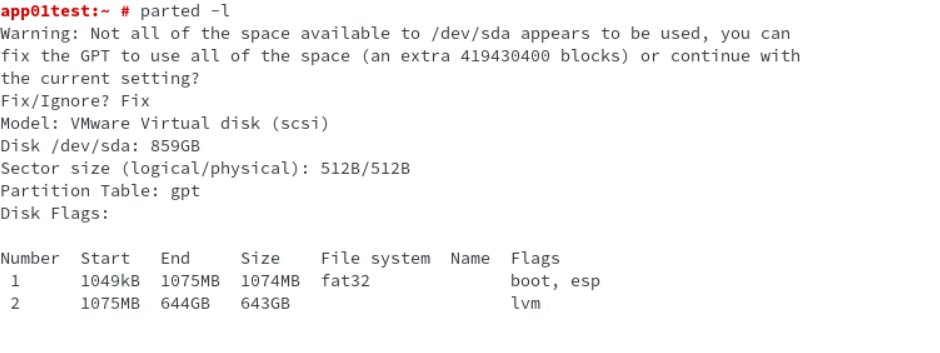
6、将剩余空间追加至/dev/sda2,即LVM分区
注意!parted实时生效,请谨慎操作!
parted /dev/sda 对sda分区调整
unit s 设置Size单位
p free 查看空闲空间
resizepart 2 追加容量到sda2
输入空闲区间 为FreeSpace的End空间
q退出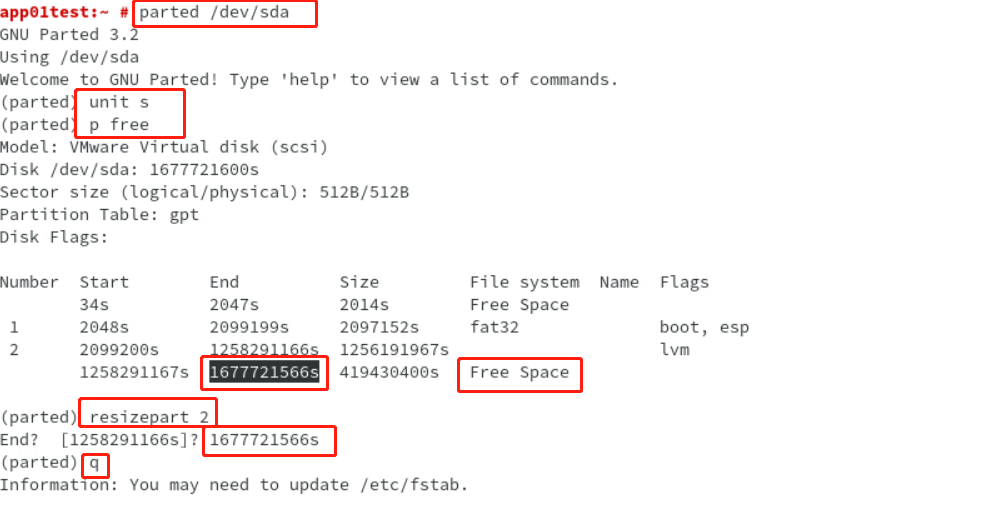
7、LVM PV物理卷更新
查看pvdisplay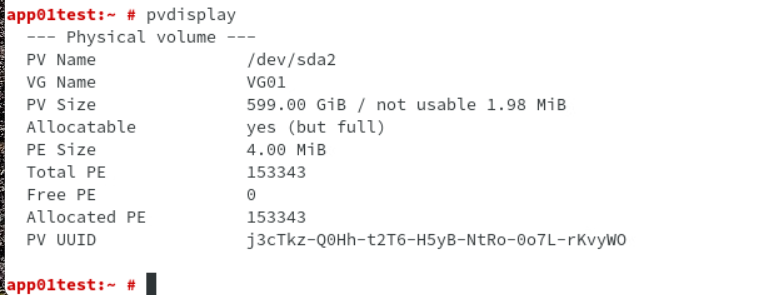
更新PV卷大小pvresize /dev/sda2
再次查看PV大小,更新为800G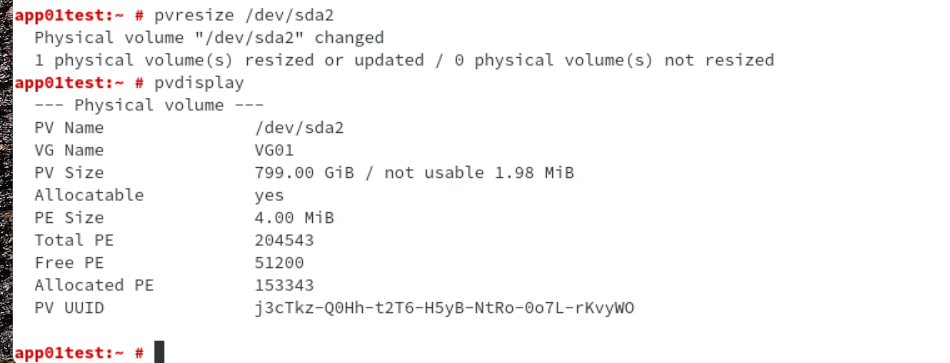
8、LVM LV逻辑卷扩容lvdisplay
扩容目标为/dev/VG01/lvusrsap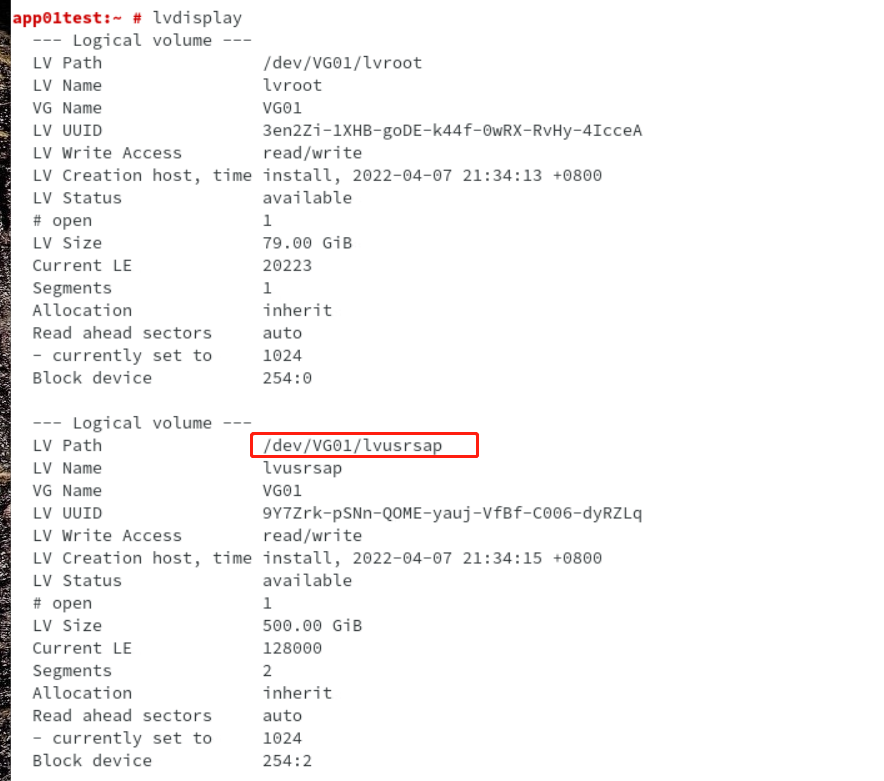
lvextend -l +100%FREE /dev/VG01/lvusrsap
再次查看LV卷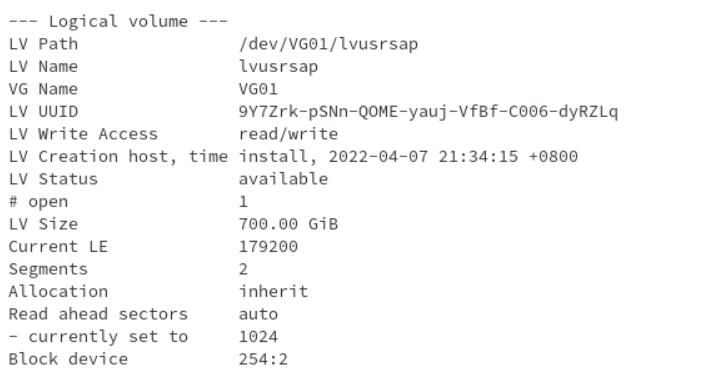
9、文件系统扩容
查看当前分区大小df -Th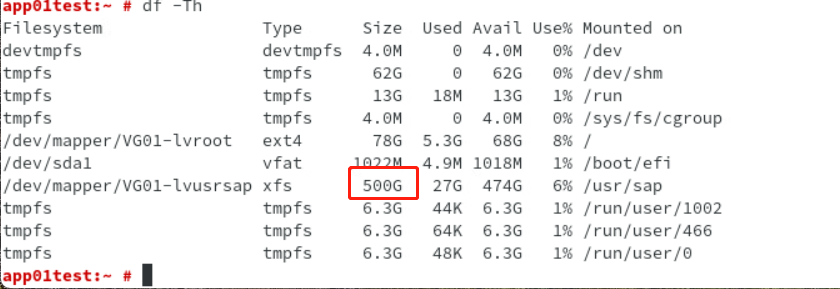
XFS文件系统分区扩容xfs_growfs /usr/sap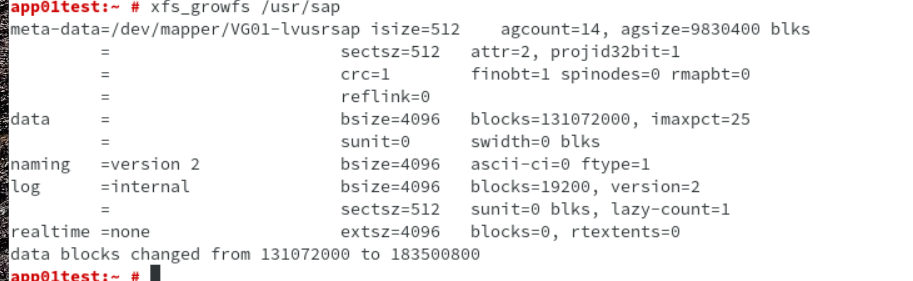
查看当前分区大小,在线扩容完成df -Th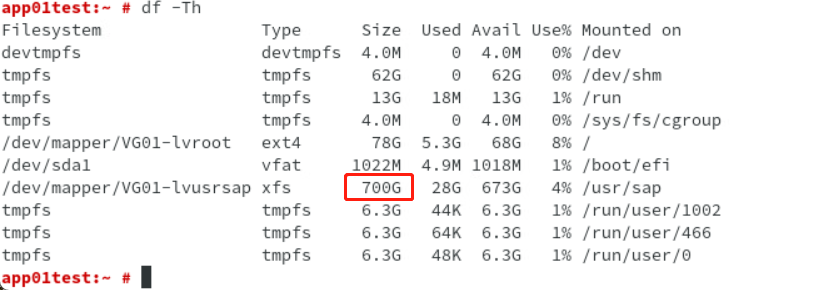
总结
先理论后实验、先验证后实施,胆大心细、谨小慎微,才是一个合格运维的良好品质。



评论